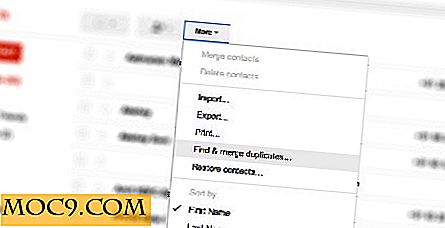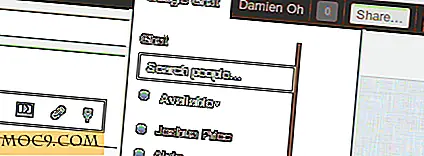כיצד להשתמש תצוגה מקדימה כדי להמיר תמונות ב - OS X
אם אתה בלוגר כמוני, יהיו פעמים רבות, כאשר יהיה עליך להמיר תמונה מתבנית אחת לאחרת. אחד הכלים שימושיים כי רוב אנשי מקצוע להשתמש הוא Photoshop. העניין הוא, Photoshop הוא באמת יקר, וכך גם מספר תוכניות אחרות שיכולות לבצע את הפונקציה הזו. אם אתה משתמש ב- Mac, אתה יכול בקלות להשתמש בכלי המובנה - תצוגה מקדימה - כדי להמיר תמונות. הנה איך.
רוב אולי אתה כבר יודע על והשתמשת תצוגה מקדימה לפני, אבל עבור מי לא, תצוגה מקדימה של אפל השירות ברירת המחדל עבור הצגת תמונות ו- PDF קבצים ב- Mac שלך. אחת האפשרויות היא כוללת את היכולת לייצא תמונה לפורמט קובץ אחר.

לשם כך, פשוט פתח את התמונה שברצונך להמיר בתצוגה מקדימה, ובצע את הצעדים הבאים:
.1 פתח את התפריט File (קובץ). מהתפריט הנפתח, בחר 'ייצא'.

2. מתפריט "תבנית" בחר את הפורמט שברצונך להמיר את התמונה אליו.

3. הזן שם חדש ומיקום עבור הקובץ החדש ולחץ על "שמור".

כברירת מחדל, חלון הפורמט יכלול רק אפשרויות JPEG, JPEG-2000, OpenEXR, PDF, PNG (בחירת ברירת מחדל) ו- TIFF. עם זאת, על ידי לחיצה על מקש "אופציה", הוא יביא מספר פורמטים אחרים, כולל GIF, ICNS, Microsoft BMP, Microsoft ICON, Photoshop, SGI ו- TGA.
אם אתה רוצה להמיר אצווה של תמונות יחד, אתה לא רוצה לעשות את זה אחד אחד. במקום זאת, כדי להמיר את כל התמונות יחד, בצע את השלבים הבאים:
1. בחר את כל התמונות שברצונך להמיר. כדי לעשות זאת, או החזק למטה "Shift" או "פיקוד" בעת בחירת התמונות.
2. לחץ לחיצה ימנית על הקבצים ובחר "פתח". פעולה זו תביא את כל הקבצים להיות פתוח תצוגה מקדימה.

3. לאחר הצגת 'תצוגה מקדימה', תוכל לציין שכל התמונות יוצגו ברשימה שליד התמונה המוצגת, בדומה לתמונת המסך שבהמשך:

לחץ על הרשימה כדי להביא אותו למיקוד. עכשיו לחץ על "Command + A" כדי לבחור את כל הפריטים ברשימה. מכאן, בחר באפשרות לייצא את התמונות, ובצע את ההנחיות המפורטות למעלה.

שיטה קלה זו יכולה לעזור לך להמיר בקלות תמונות באמצעות השירות ברירת המחדל של אפל. אם יש לך שאלות או הערות, אל תהסס לשאול אותנו את ההערות להלן.